4 parasta tapaa piilottaa viestejä iPhonessa
Sekalaista / / May 12, 2023
Voit lähettää ja vastaanottaa tekstiviestejä ja iMessagea iPhonellasi pysyäksesi yhteydessä yhteystietoihisi. Voit myös ajoita tekstiviestejä iPhonessasi unohtamatta syntymäpäivätoivotuksia tai muistuttamasta jotain sopivaan aikaan. Mutta jos joku muu käyttää iPhoneasi, saatat haluta piilottaa keskustelusi ei-toivotulta käytöltä.

Jos haluat pitää viestikeskustelut salassa etkä anna kenenkään lukea niitä, tämä viesti näyttää sinulle parhaat tavat piilottaa viestejä iPhonessasi. Nämä asetukset koskevat sekä iMessagea että tekstiviestejä.
1. Face ID: n käyttö
Voit ottaa Face ID: n käyttöön iPhonessasi suojataksesi viestisi ja tietosi. Prosessi on hyvin yksinkertainen, vaikka ohitit sen iPhonen asennuksen aikana.
Vaihe 1: Avaa iPhonen Asetukset-sovellukset.

Vaihe 2: Vieritä alas ja napauta Face ID ja Passcode.

Vaihe 3: Napauta "Määritä Face ID".

Vaihe 4: Noudata näytön ohjeita asettaaksesi Face ID iPhonellesi.
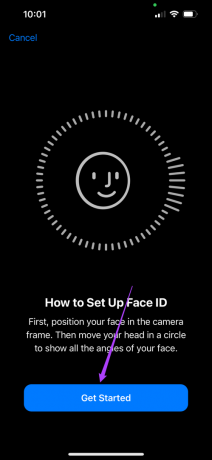
Kun otat Face ID: n käyttöön, tässä on muutamia muita tapoja lisätä viesteihisi suojaustasoja.
2. Piilota viestivaroitus tietyiltä yhteyshenkilöiltä
Voit myös piilottaa tiettyjen iPhonesi yhteystietojen viestihälytykset estääksesi muita näkemästä näitä viestejä. Näin
Vaihe 1: Avaa Viestit-sovellus iPhonessa.

Vaihe 2: Valitse yhteystieto.
Vaihe 3: Napauta yhteyshenkilön nimeä yläreunassa.

Vaihe 4: Napauta Piilota varoitukset -kohdan vieressä olevaa kytkintä.
3. Viestien esikatselun piilottaminen
Aina kun saat ilmoituksen iPhonellesi, voit tarkistaa esikatselun näytöltäsi avaamatta vastaavaa sovellusta. Mutta tämä tekee viestiesi sisällöstä ei-toivotun pääsyn tietoon. Kun otat Face ID: n ja pääsykoodin käyttöön iPhonessasi, voit piilottaa viestiesi esikatselut kenenkään muun lukemasta näin.
Vaihe 1: Avaa Asetukset-sovellus iPhonessa.

Vaihe 2: Napauta Ilmoitukset.

Vaihe 3: Napauta Näytä esikatselut.
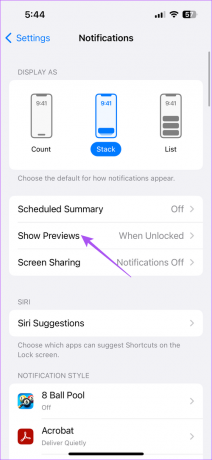
Vaihe 4: Valitse Kun lukitus avataan.

Voit myös piilottaa Viestit-sovelluksen ilmoitukset näkymästä iPhonesi lukitusnäytössä. Näin
Vaihe 1: Avaa Asetukset-sovellus iPhonessa.

Vaihe 2: Napauta Ilmoitukset.

Vaihe 3: Vieritä alas ja napauta Viestit.

Vaihe 4: Napauta Lukitusnäyttö-kohdan vieressä olevaa valintaruutua poistaaksesi sen käytöstä.
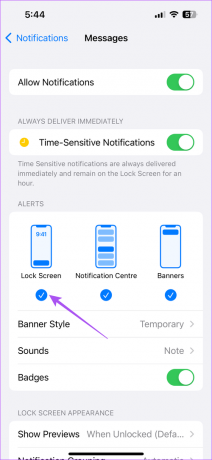
Sinun on ensin avattava iPhonesi lukitus Face ID: llä tai salasanalla ja pyyhkäisemällä sitten alas vasemmasta yläkulmasta tarkistaaksesi ilmoitukset.
4. Ruutuajan käyttäminen
iPhonen näyttöaika tarjoaa erilaisia työkaluja iPhonen yleisen käytön rajoittamiseen ja näyttöajan lyhentämiseen, kuten nimestä voi päätellä. Sinä pystyt aseta sovellusrajoitukset iPhonellesi lukita sovellus, kun sitä on käytetty jonkin aikaa. Sama koskee Viestit-sovellusta, jota varten sinun on tarkistettava, eikö sovellusta ole vapautettu lukitsemisesta. Näin
Vaihe 1: Avaa Asetukset-sovellus iPhonessa.

Vaihe 2: Napauta Näyttöaika.

Vaihe 3: Napauta Aina sallittu.

Vaihe 4: Napauta miinuskuvaketta Viestit-kohdan vieressä.
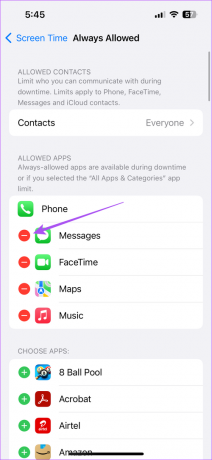
Vaihe 5: Napauta Poista.

Vaihe 6: Palaa edelliseen näyttöön ja valitse Sovellusrajoitukset.

Vaihe 7: Valitse Lisää raja.

Vaihe 8: Valitse sovellusluokkien luettelosta Viestit.

Vaihe 9: Napsauta Seuraava oikeassa yläkulmassa.
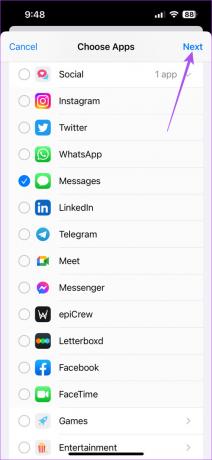
Vaihe 10: Käytä Aika-liukusäätimiä asettaaksesi aikarajan Viestit-sovellukselle.
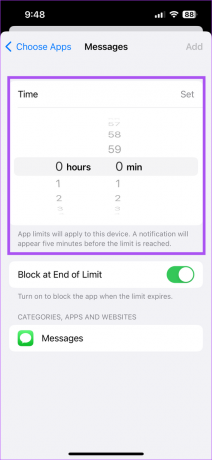
Vaihe 11: Napauta Lisää oikeassa yläkulmassa asettaaksesi rajan.
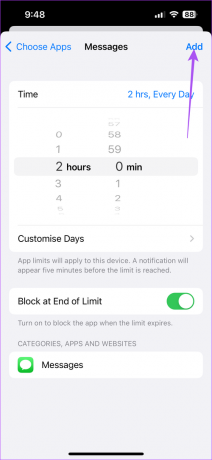
Voit aina poistaa tai muokata Viestit-sovelluksessa asetettua sovellusrajoitusta Ruutuajan asetuksista.
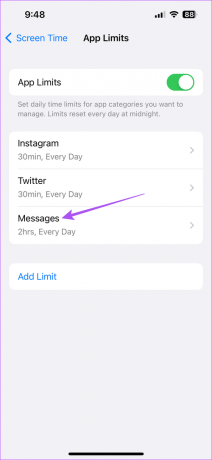

5. Käytä Invisible Ink for iMessage
Jos käytät iMessagea, voit pyytää kontaktiasi käyttämään Invisible Ink -ominaisuutta ennen viestin lähettämistä. Viesti piilotetaan ja näkyy vain, kun painat sormella tekstikuplaa. Voit myös käyttää tätä ominaisuutta ennen viestien lähettämistä yhteyshenkilöllesi.
Vaihe 1: Avaa Viestit-sovellus iPhonessa.

Vaihe 2: Avaa chat tai aloita uusi chat kontaktisi kanssa.
Vaihe 3: Kirjoita viestisi ja paina pitkään Lähetä-painiketta.

Vaihe 4: Napauta Invisible Ink.

Vaihe 5: Lähetä napauttamalla Lähetä-painiketta uudelleen.
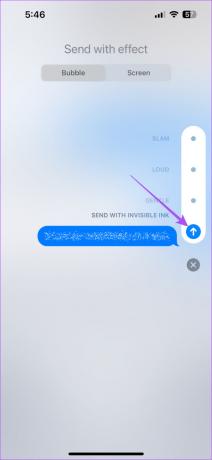
Piilota keskustelusi
Nämä menetelmät viestien piilottamiseksi iPhonessa eivät vaadi kolmannen osapuolen sovelluksia. Mutta joskus poistat vahingossa tärkeitä keskusteluja. Jos olet kohdannut tämän, voit viitata viestiimme, jossa se mainitaan parhaita tapoja palauttaa poistetut tekstiviestit iPhonessa.
Päivitetty viimeksi 19. huhtikuuta 2023
Yllä oleva artikkeli saattaa sisältää kumppanilinkkejä, jotka auttavat tukemaan Guiding Techiä. Se ei kuitenkaan vaikuta toimitukselliseen eheyteemme. Sisältö pysyy puolueettomana ja autenttisena.
Kirjoittanut
Paurush Chaudhary
Selvitä tekniikan maailma yksinkertaisimmalla tavalla ja ratkaise älypuhelimiin, kannettaviin tietokoneisiin, televisioihin ja sisällön suoratoistoalustoihin liittyviä jokapäiväisiä ongelmia.



